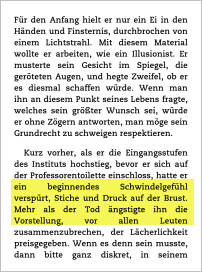 Der Kindle Paperwhite von Amazon zeigt eBooks immer im Blocksatz dar. Das bedeutet, dass die Wörter auf der Zeile immer link- und rechtsbündig abschließen. Bei wenigen langen Wörtern pro Zeile können zwischen den Wörtern große Weißräume entstehen, über die man beim Lesen bewusst oder unbewusst stolpert. Außerdem sieht das nicht besonders schön aus (im Bild rechts habe ich mal die Zeilen hervorgehoben, bei denen man das besonders gut sieht).
Der Kindle Paperwhite von Amazon zeigt eBooks immer im Blocksatz dar. Das bedeutet, dass die Wörter auf der Zeile immer link- und rechtsbündig abschließen. Bei wenigen langen Wörtern pro Zeile können zwischen den Wörtern große Weißräume entstehen, über die man beim Lesen bewusst oder unbewusst stolpert. Außerdem sieht das nicht besonders schön aus (im Bild rechts habe ich mal die Zeilen hervorgehoben, bei denen man das besonders gut sieht).
Damit das nicht passiert, werden die Wörter in der Regel getrennt, wenn sie am Ende der Zeile nicht mehr komplett hinpassen. Bei Papierbüchern ist das selbstverständlich, sodass es gar nicht mehr auffällt. Bei eBooks ist die Umsetzung seitens des eBookerstellers etwas komplizierter. Einerseits variiert hier die Verteilung der Wörter in der Zeile je nach verwendeter Schriftart und -größe und dann unterstützen die Geräte oder Apps die Worttrennung mehr oder weniger gut.
Moderne eBook-Reader haben in der Regel eine automatische Worttrennung eingebaut, die mithilfe einiger Wortlisten versucht, die meisten Wörter an der richtigen Stelle umzubrechen. Wie bei allen Automatiken funktioniert das nicht ganz perfekt, da es durchaus Wörter gibt, die gleich geschrieben werden, aber je nach Trennung einen anderen Sinn ergeben. Beispielsweise kann das Wort “Staubecken” einerseits “Stau-Becken” bedeuten, aber auch “Staub-Ecken”. Es ist also immer vom Kontext abhängig, nach welchen Regeln das jeweilige Wort getrennt werden soll.
Ich schätze, aus diesem Grund verzichten die meisten Verlage auf die aufwändige Worttrennung in eBooks. Mit einem Trick lässt sie sich dennoch “einschalten”.
Der Schlüssel zum Glück ist das Plugin “Hyphenate This!” für Calibre, das die gewünschten eBooks mit Worttrennung ausstattet. In den Einstellungen von Calibre unter “Einstellungen > Plugins > Neue Plugins holen” sollte es zunächst installiert werden. Nach dem Durchbestätigen aller Dialoge und einem Neustart von Calibre ist es nun in der Symbolleiste als neues Symbol verfügbar.
Grundlegende Einstellungen setzen
Per Klick auf den kleinen Pfeil rechts vom Symbol öffnet sich ein Menü, in dem zunächst die Einstellungen (Settings) aufgerufen werden sollten.
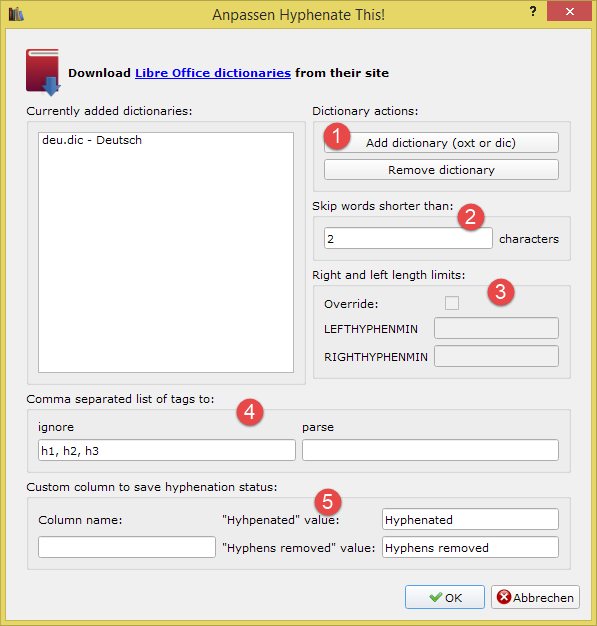
Damit das Plugin weiß, auf welche Art es die Wörter trennen soll, muss zunächst ein passendes Wörterbuch installiert werden, dass die Worttrennungsdaten enthält. Hier empfehlen sich Wörterbücher für Libre- bzw. OpenOffice. Das für die deutsche Sprache gibt es hier, die restlichen sind über den Link oben im Dialog erreichbar.
Nachdem das Wörterbuch heruntergeladen wurde, kann es per “Add dictionary (oxt or dic)” (1) der Liste links hinzugefügt werden. Die Einstellung “Skip words shorter than” (2) erlaubt es, Wörter, die kürzer als die angegebene Zeichenzahl sind, von der Trennung auszunehmen. Außerdem lässt sich mit “Right an left length limits” (3) definieren, wieviele Buchstaben minimal links und rechts vom Trennstrich stehen müssen, damit eine Trennung stattfindet. Die Einstellung sollte nur geändert werden, wenn man mit dem Ergebnis unzufrieden ist. Bei “Comma separated list of tags to:” (4) lassen sich die HTML-Tags festlegen, die beim Trennen ignoriert (ignore) oder explizit eingeschlossen werden sollen (parse). In der letzten Einstellung “Custom column to save hyphenation status” (5) schließlich kann noch eine Spalte angegeben werden, in welcher hinterlegt wird, ob im eBook Worttrennungen erfolgt sind oder nicht. Dann lässt sich später nachvollziehen, welche eBooks behandelt wurden.
Worttrennungen ins eBook einfügen
Um Wörter eines eBooks für den Paperwhite zu trennen, muss sichergestellt werden, dass das eBook mit AZW3-Format exisiert. Wenn nicht, dann sollte es zunächst mit dem Konverter (über das dritte Symbol von links) in dieses Format gewandelt werden.
Liegt das eBook im AZW3-Format vor, reicht ein Klick auf das Symbol von “Hyphenate This!” aus, um die Worttrennung zu starten. Zuvor muss noch das passende eBook ausgewählt werden, in diesem Fall das AZW3-Format:
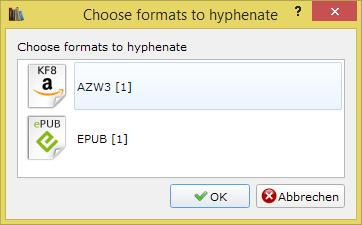
Nach einem Klick auf “OK” fängt das Plugin nun an zu arbeiten und fügt passende Worttrennungen fest ins eBook ein. Wenn gewünscht, können diese auch im Nachhinein noch mit dem eBook-Editor von Calibre bearbeitet werden.
Die Beispielseite von oben sieht nach Anwendung des Plugins dann so aus:
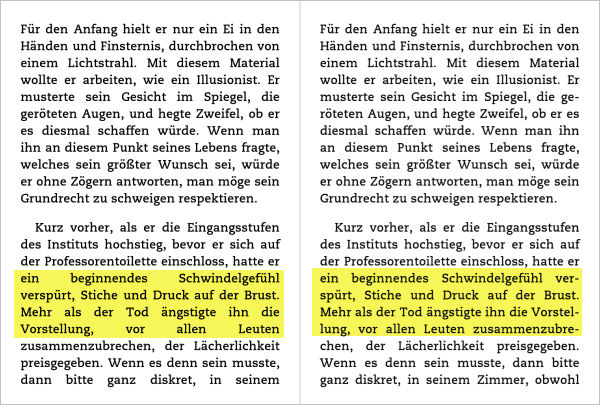
Ein großartiger Tipp. Vielen Dank!!
Bevor ich nun Epub Datein via Calibre-Umwandlung auf den PW2 verschiebe, klicke ich nur kurz die Funktion “Mit Trennstrich versehen” an. Das geht blitzschnell. Danach wähle ich wie immer “An Reader senden” im AZW3 Format.
Das Ergenis ist perfekt. Ein harmonisches Seitenbild mit Trennungen in jedweder Schriftgröße. Nochmals vielen Dank. :)
Danke dir sehr für diesen Tipp.
Bin neue Besitzerin eines ebooks und mache mich gerade mit Calibre vertraut. Allerdings funktioniert bei mir das Hinzufügen des englischen Wörterbuches für Hyphenate This! nicht. Geht nur eines zur Zeit? Hattest du das Problem auch? Und gibt es noch andere Bibliotheken als die von LibreOffice? Vielleicht stimmt auch was mit der Bib nicht. Danke!
LG Nicole
Hallo Nicole,
das klappt bei mir auch nicht :(
Nicole, jetzt hab ich es hinbekommen. Nicht die aktuellste Version des englisch-Wörterbuches laden, sondern den Vorgänger. Sind zwar weniger Einträge, aber jetzt klappt es.
Danke Jasmin, das probier ich mal aus. :-)
Danke für den Tipp. Leider kann man AZW3-Dateien nicht per Mail an den Kindle und damit auch in die Amazon-Cloud senden (EPUBs ja sowieso nicht). Überträgt man die AWZ3-Bücher stattdessen direkt auf den/die Reader funktioniert Whispersync (Lesefortschritt zwischen mehreren Geräten synchronisieren) leider nicht mehr.
Kennt jemand also eine Möglichkeit, wie man alte, nicht bei Amazon gekaufte eBooks auf dem Kindle (Voyage) sowohl mit Silbentrennung als auch mit Whispersync lesen kann?
Danke und Gruß
Silas
Also mein Kindle Voyage zeigt die Trennstriche nicht an, obwohl sie im Calibre Reader eindeutig drin sind … ? Schade.
Bei mir funktioniert zwar die Silbentrennung, aber dann geht der Blocksatz verloren … Kann man das irendwo ändern???
VG
Beim Konvertieren in das Format kannst du unter “Layout” > “Text” die Ausrichtung auf Blocksatz stellen.
Beim Kindle Paperwhite 2015 habe ich nach Konvertierung des Formates und Ausführen der Silbentrennung weder Blocksatz noch Silbentrennung auf dem Kindle. In Calibre wird aber beides richtig angezeigt.
Jemand eine Idee?
Manchmal hat man auch einfach ein Brett vor dem Kopf. Obwohl ich in Calibre unter Format alle Bücher im AZW3 Format markiert habe und dann auf “An Gerät senden” geklickt habe, wurde wohl nur das Mobi Format übertragen. Mit Klick auf “bestimmtes Format an Gerät senden” und entsprechender Auswahl des AZW3 Formates, funktioniert es dann auch auf dem Kindle.
Ah, super dass es jetzt klappt. Hatte schon überlegt, woran es liegen könnte, denn bei mir hatte die Trennung nämlich funktioniert. Danke für deine Rückmeldung.
Aaaaaah – die Antwort auf alle meine Fragen – jetzt funktioniert’s, vielen Dank!
Wenn ich ein AZW3- Format an meinen Kindle paperwhite (2015) übertrage, klappt das überhaupt erst mit der Silbentrennung, bei *.mobi hat es nicht funktioniert. Trotzdem habe ich in einem ganzen Buch nur 2-3 Trennungen. Woran kann das liegen?
Liegt es vielleicht daran, dass im deutschen Wörterbuch von Hyphenate This! viele Wörter nicht bekannt sind?
Anderrseits sehe ich in der Bearbeitungsansicht von Calibre weder bei Worten, die im Kindle getrennt dargestellt werden, noch bei solchen, die eben nicht getrennt werden, obwohl der Platz am Zeilenende zuvor ausgereicht hätte, ein eingefügtes weiches Trennzeichen ­.
Also, dass Hyphenate This nun viele Wörter nicht kennt, kann ich nicht unterschreiben. Zumindest nicht beim reinen Lesen auf dem Kindle. Ich trenne Wörter kleiner / gleich drei Buchstaben nicht und habe damit nie übermäßige Lücken im Text.
Mobi kann die Trennung bei mir auch nicht. Nur Azw3.
Bei zwei bis drei Trennungen im ganzen Buch, muss irgendwo ein anderer Fehler vorliegen.
Hinzufügen weicher Silbentrennung hat calibre mit an Bord:
im Terminal Folgendes eingeben (am Mac funktioniert der Befehl zumindest überall)
============================
ebook-polish -H [pfad zum epub]
============================
Siehe:
https://manual.calibre-ebook.com/de/generated/de/ebook-polish.html
Ich habe zuvor das ePub mit calibre konvertiert, Blocksatz eingestellt und die gewünschte Schrift eingebettet. Allerdings gab es wegen dem Blocksatz “Flughäfen”. Nach dem Terminalbefehl konnte das Buch mit korrekter Silbentrennung in Play Books dargestellt werden.